Chưa có sản phẩm trong giỏ hàng.
Làm sao để thay đổi độ sáng màn hình trên máy tính?
Độ sáng màn hình ảnh hưởng trực tiếp đến trải nghiệm làm việc và giải trí của bạn. Màn hình quá sáng có thể gây mỏi mắt, trong khi màn hình quá tối lại làm giảm khả năng quan sát. Việc điều chỉnh độ sáng hợp lý không chỉ giúp bảo vệ mắt mà còn tiết kiệm pin đối với laptop.
Cách thay đổi độ sáng màn hình trên máy tính
Sử dụng phím tắt trên bàn phím
Hầu hết các laptop hiện nay đều được tích hợp phím tắt để điều chỉnh độ sáng nhanh chóng. Các phím này thường có biểu tượng mặt trời và nằm trên hàng phím chức năng (F1 – F12). Bạn chỉ cần nhấn phím Fn kết hợp với phím tăng hoặc giảm sáng tương ứng để thay đổi độ sáng ngay lập tức.
Điều chỉnh trong cài đặt Windows
Trên hệ điều hành Windows, bạn có thể thay đổi độ sáng thông qua mục Cài đặt. Mở phần Settings, chọn System, tiếp theo chọn Display. Tại mục Brightness and color, bạn có thể kéo thanh trượt để tăng hoặc giảm độ sáng tùy theo nhu cầu sử dụng.
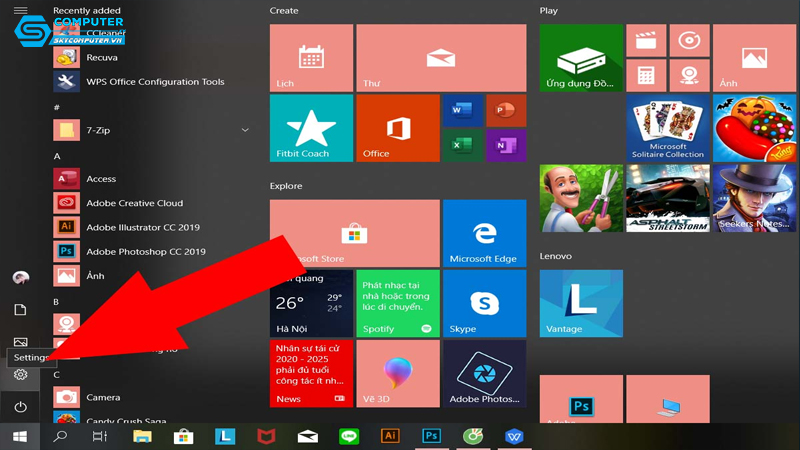
Sử dụng thanh công cụ nhanh
Ngoài ra, Windows còn hỗ trợ điều chỉnh độ sáng thông qua thanh Action Center. Bạn nhấp vào biểu tượng thông báo ở góc dưới bên phải màn hình, sau đó kéo thanh trượt Brightness để thay đổi độ sáng một cách nhanh chóng.
Điều chỉnh qua phần mềm của hãng
Một số hãng sản xuất laptop cung cấp phần mềm quản lý thiết bị riêng, cho phép bạn điều chỉnh độ sáng, màu sắc và chế độ hiển thị màn hình. Việc sử dụng phần mềm này giúp bạn tối ưu hình ảnh theo từng mục đích như làm việc, chơi game hoặc xem phim.
Lưu ý khi điều chỉnh độ sáng
Để bảo vệ mắt và tiết kiệm pin, bạn nên để độ sáng màn hình ở mức vừa phải, phù hợp với môi trường ánh sáng xung quanh. Khi sử dụng trong phòng tối, hãy giảm độ sáng để tránh mỏi mắt. Ngược lại, khi làm việc ngoài trời hoặc nơi có ánh sáng mạnh, bạn cần tăng độ sáng để nhìn rõ hơn.
Việc thay đổi độ sáng màn hình trên máy tính rất đơn giản nhưng mang lại nhiều lợi ích cho sức khỏe và hiệu suất làm việc. Nếu bạn gặp sự cố không thể điều chỉnh độ sáng hoặc màn hình hiển thị bất thường, hãy mang máy tính đến Sky Computer Đà Nẵng. Chúng tôi tự hào là công ty sửa máy tính tại Đà Nẵng chuyên cung cấp dịch vụ sửa chữa và bảo dưỡng máy tính uy tín, giúp thiết bị của bạn hoạt động tối ưu và bền bỉ.
Xem thêm:
Máy tính của tôi bị chậm khi khởi động, tôi phải làm gì để cải thiện tốc độ?
Làm sao để tạo và quản lý tài khoản người dùng trên Windows?



